w7雨林木风32位系统安装教程
分类:windows7教程 发布时间:2016-10-28 23:00:19
现在网友们基本都在使用w7雨林木风32位系统,包括windows之家小编自己也非常喜欢使用win732位雨林木风系统。为了让网友们都能使用好的系统,小编为网友们准备了w7雨林木风32位系统安装教程。相信网友们一定可以成功安装win732位雨林木风系统的。
打开下载的系统镜像文件,右击选择“解压到Ylmf_Win7_Ultimate_X86_201407.iso”。
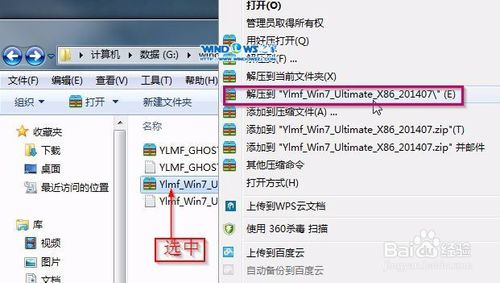
w7雨林木风32位系统安装教程图一
双击“setup.exe”
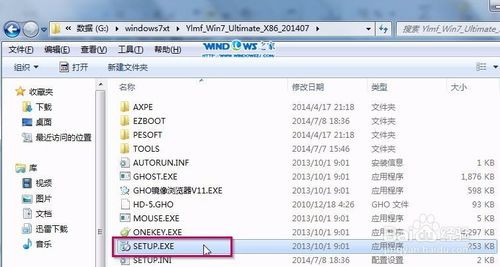
w7雨林木风32位系统安装教程图二
点击“安装WIN7X86系统第一硬盘分区”。
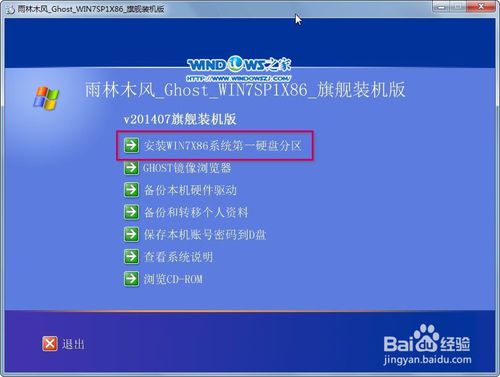
w7雨林木风32位系统安装教程图三
选择“安装”,点击“打开”之后选择映像文件(扩展名为.iso),最后选择“确定”。

w7雨林木风32位系统安装教程图四
选择“是”。
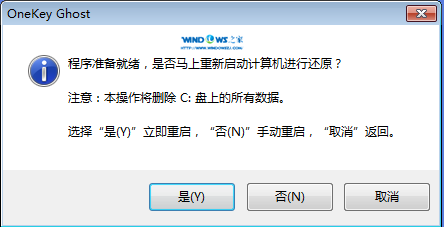
w7雨林木风32位系统安装教程图五
之后会是这样一个进度条,
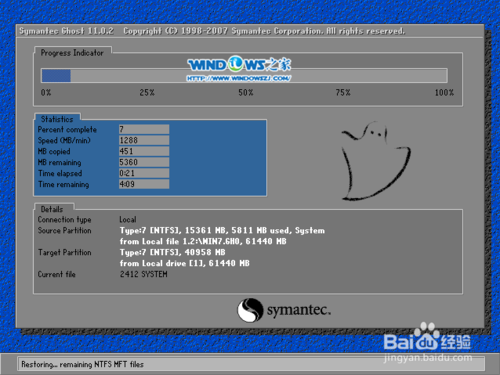
w7雨林木风32位系统安装教程图六
等到100%就会弹出这个画面,

w7雨林木风32位系统安装教程图七
初始化,

w7雨林木风32位系统安装教程图八
安装windows,

w7雨林木风32位系统安装教程图九
导入软件,
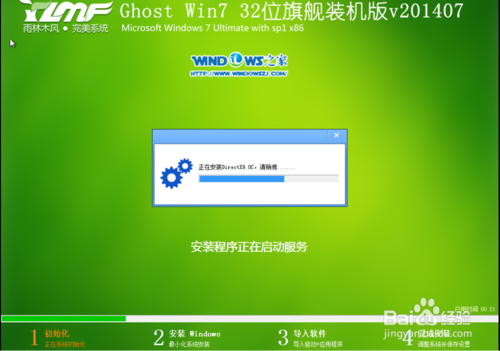
w7雨林木风32位系统安装教程图十
安装程序正在为首次使用计算机做准备—安装程序正在检查视频性能。

w7雨林木风32位系统安装教程图十一
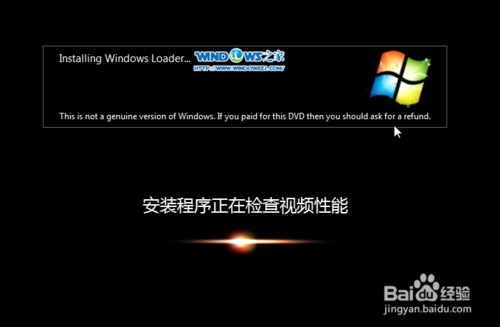
w7雨林木风32位系统安装教程图十二
出现这个画面,雨林木风win7旗舰版 系统就安装成功了。喜欢windows xp系统的网友可以前往免费xp系统下载地址进行下载。
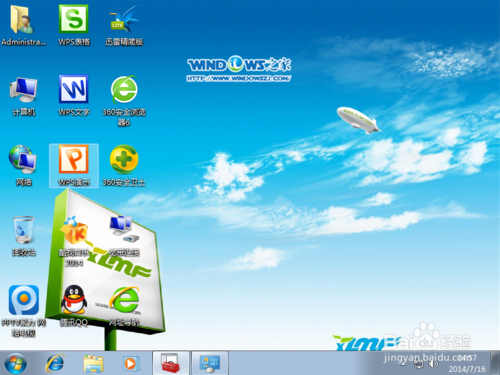
w7雨林木风32位系统安装教程图十三
以上的全部内容就是windows之家小编为网友们带来的w7雨林木风32位系统安装教程了,聪明机智的网友们都已经看完上面的教程了吧。是不是已经忍不住想要安装win732位雨林木风系统了呢?那就快动手去实践下吧。只要按照教程步骤,就一定可以成功安装系统的。






 立即下载
立即下载







 魔法猪一健重装系统win10
魔法猪一健重装系统win10
 装机吧重装系统win10
装机吧重装系统win10
 系统之家一键重装
系统之家一键重装
 小白重装win10
小白重装win10
 杜特门窗管家 v1.2.31 官方版 - 专业的门窗管理工具,提升您的家居安全
杜特门窗管家 v1.2.31 官方版 - 专业的门窗管理工具,提升您的家居安全 免费下载DreamPlan(房屋设计软件) v6.80,打造梦想家园
免费下载DreamPlan(房屋设计软件) v6.80,打造梦想家园 全新升级!门窗天使 v2021官方版,保护您的家居安全
全新升级!门窗天使 v2021官方版,保护您的家居安全 创想3D家居设计 v2.0.0全新升级版,打造您的梦想家居
创想3D家居设计 v2.0.0全新升级版,打造您的梦想家居 全新升级!三维家3D云设计软件v2.2.0,打造您的梦想家园!
全新升级!三维家3D云设计软件v2.2.0,打造您的梦想家园! 全新升级!Sweet Home 3D官方版v7.0.2,打造梦想家园的室内装潢设计软件
全新升级!Sweet Home 3D官方版v7.0.2,打造梦想家园的室内装潢设计软件 优化后的标题
优化后的标题 最新版躺平设
最新版躺平设 每平每屋设计
每平每屋设计 [pCon planne
[pCon planne Ehome室内设
Ehome室内设 家居设计软件
家居设计软件 微信公众号
微信公众号

 抖音号
抖音号

 联系我们
联系我们
 常见问题
常见问题



